Толико пута сам одушевио овом сајтом о Гоогле документима, претпоставићу да већ користите овај невероватан скуп алата. Пишем овај пост на блогу у документу управо сада да бих зграбио снимке екрана да вам покажем како да додате симболе у своју креацију.
Да ли сте се изгубили због потребе да додате симбол ауторских права, или чак мали круг да покажете колико је степени напољу? У ствари, постоји мноштво различитих ситница које можете додати у свој Гоогле документ са само неколико кликова мишем.
Како додати симбол у Гоогле документ
Када је документ отворен, кликните на „Убаци“ на врху странице и изаберите „Посебни знакови“.
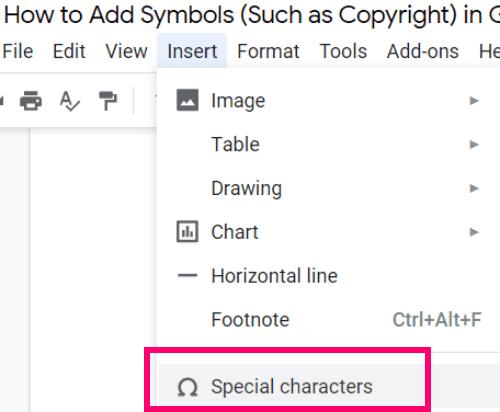
Као што видите, постоји много различитих ствари које сада можете да додате у свој документ тако што ћете поставити курсор тамо где желите да ваш симбол иде, а затим кликнете на одговарајућу фотографију симбола у овом новом отвореном прозору.
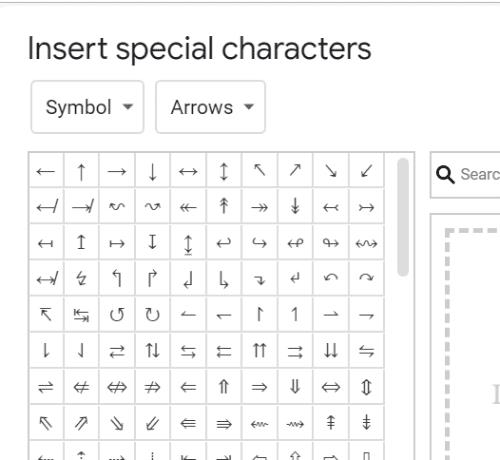
Ако не видите оно што тражите на подразумеваној листи, кликните на падајућу стрелицу поред оквира „Симбол“ и погледајте различите меније тамо.
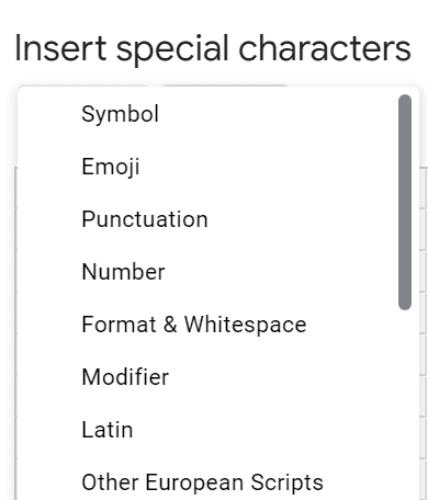
Исто тако, можете уместо тога да кликнете на стрелицу падајућег менија поред оквира „Стрелице“ и погледате стотине различитих опција које се налазе у сваком од тих менија.
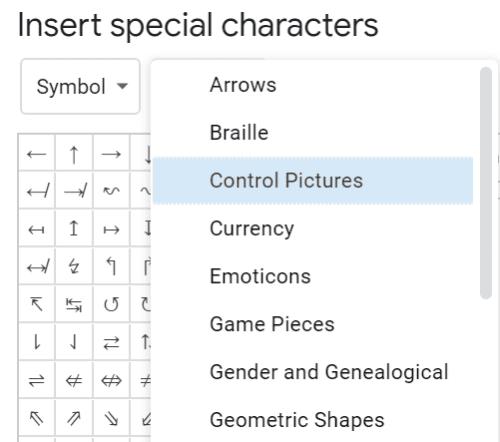
Ако не можете да пронађете оно што тражите (пошто постоји толико различитих опција), имате две ствари које можете да урадите. Из главног оквира „Посебни знакови“ можете да унесете право име симбола ако га знате.
Алтернативно, можете користити прст (на уређају са екраном осетљивим на додир) или миш да нацртате симбол који вам је потребан.
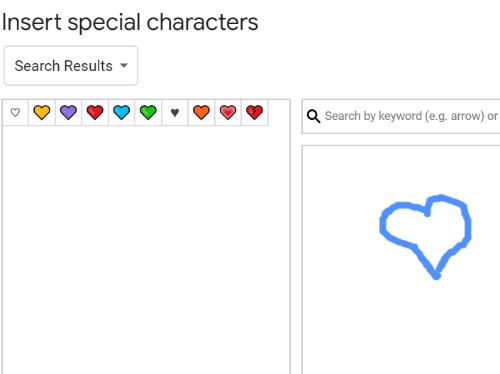
Када се листа одговарајућих симбола попуни са леве стране, само кликните на онај који желите да уметнете и воила! То је у вашем документу!
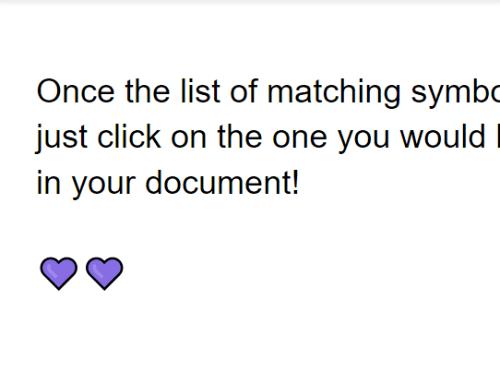
То је све! Са којим другим пречицама и питањима за Гоогле документ могу да вам помогнем?
Срећно стварање!

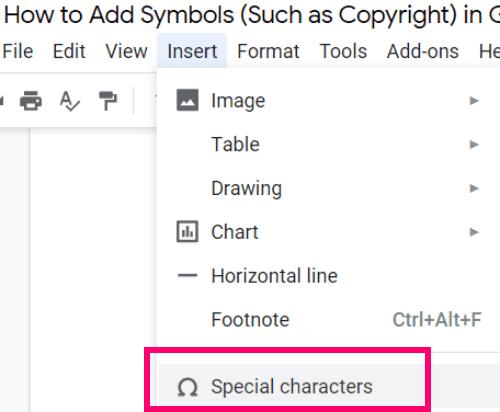
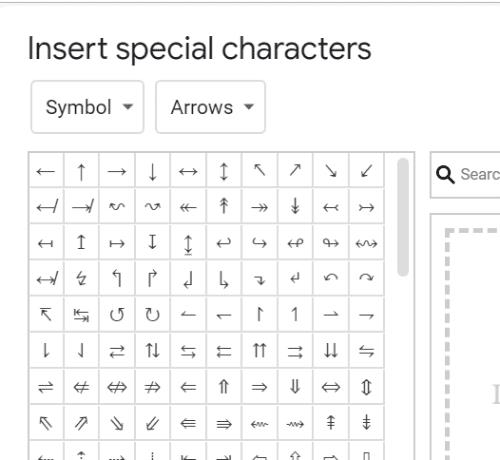
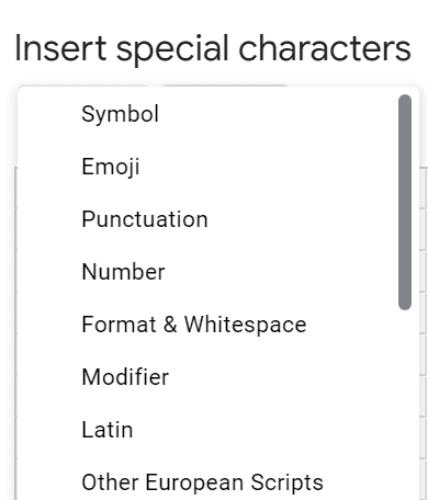
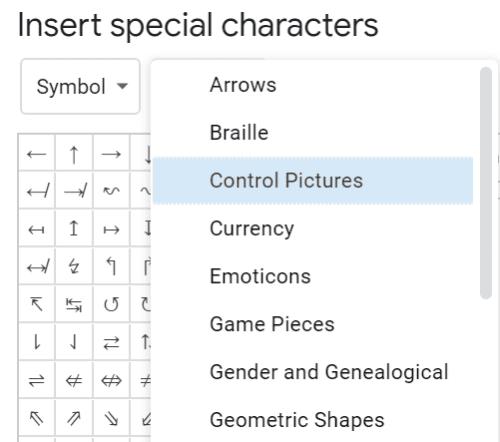
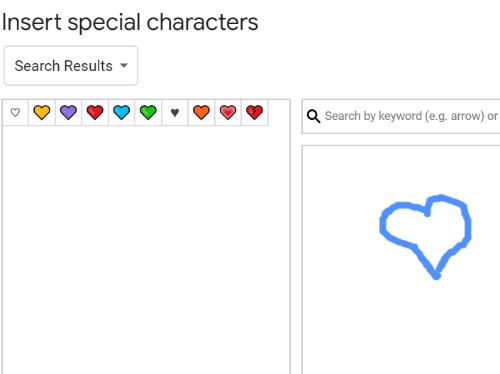
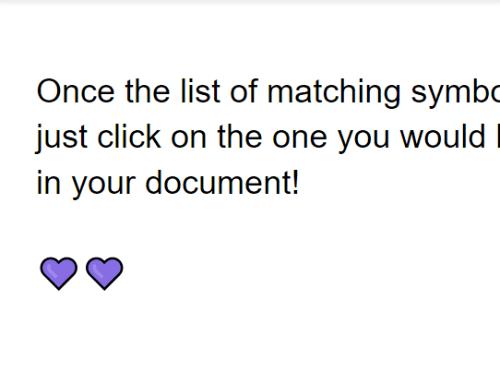

![ИСПРАВКА: Није могуће учитати датотеку у Гоогле документима [решено] ИСПРАВКА: Није могуће учитати датотеку у Гоогле документима [решено]](https://blog.webtech360.com/resources3/images10/image-170-1009005802852.png)





















